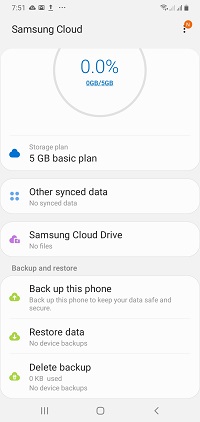Если вы используете мобильное устройство Samsung, вы можете хранить файлы в Интернете с помощью Samsung Cloud. Это удобный вариант хранения, но иногда вам не нужно, чтобы копии ваших файлов ходили по Интернету.

В этой статье мы покажем вам, как удалить файлы из Samsung Cloud и даже из самой учетной записи Cloud.
Что такое Samsung Cloud?
Samsung Cloud - это проприетарный облачный сервис хранения данных марки Samsung. Он хранит файлы не только своих мобильных телефонов, но и других устройств. Учетная запись не привязана к конкретному устройству, и многие устройства могут использовать одну учетную запись. Это позволяет обмениваться файлами между ними.
Удаление файлов в облаке
Чтобы удалить файлы в облаке, вы можете сделать следующее:
- Проведите пальцем вверх и коснитесь «Настройки» на своем телефоне.
- В меню найдите «Учетные записи» и «Резервное копирование» и нажмите на него.
- Нажмите на Samsung Cloud. Это откроет меню Samsung Cloud. Обратите внимание, что вам может потребоваться ввести учетные данные для входа.
- Нажмите на Samsung Cloud Drive.
- Вам будет показан список файлов, которые в настоящее время находятся в облаке. Нажмите и удерживайте файл, который хотите удалить. После проверки файла вы можете нажать несколько файлов, чтобы удалить их одновременно.
- Щелкните Удалить.
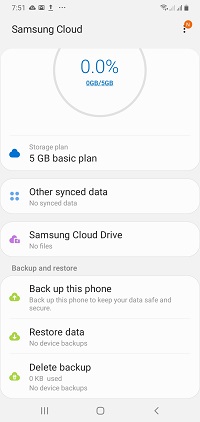
Удаление облачной учетной записи
Удаление всей учетной записи Samsung Cloud приведет к удалению всего, что было там сохранено. Если вы не хотите терять данные, загрузите файлы, которые вы сохранили. Чтобы полностью удалить учетную запись Cloud, выполните следующие действия:
- Перейдите на сайт Samsung Account.
- При появлении запроса введите свои учетные данные.
- Щелкните карточку профиля. Это будет изображение с вашим именем, фотографией и адресом электронной почты.
- Нажмите «Настройки учетной записи Samsung».
- Щелкните Удалить учетную запись.
- Отметьте кружок, подтверждающий, что вы знаете об условиях удаления своей учетной записи.
- Щелкните Удалить.
Помните, что удаление вашей учетной записи Samsung также приведет к удалению всей истории покупок, подписок и информации профиля. Имейте в виду. После удаления их нельзя будет восстановить.

Управление данными, загруженными в облако
Если вы заметили, что в облачном хранилище по-прежнему не хватает места, это, вероятно, связано с тем, что у вас есть несколько устройств в одной учетной записи. Базовая служба хранения имеет всего 5 ГБ емкости, которая распределяется между всеми зарегистрированными в ней устройствами.
Если вы регулярно выполняете резервное копирование данных, а также включаете автосинхронизацию, ваше облачное хранилище быстро заполняется. Вы можете управлять этим с помощью параметров «Восстановление и резервное копирование» и «Автосинхронизация» на вашем устройстве. Доступ к ним можно получить со своего мобильного телефона, выполнив следующие действия:

Восстановление и резервное копирование из облака
- Перейти к настройкам.
- Нажмите на «Учетные записи» и «Резервное копирование».
- Нажмите на Резервное копирование и восстановление.
- При нажатии на «Резервные данные» откроется контрольный список с вопросом, какие данные вы хотите сохранить. Отметьте те, что хотите. Щелкните Резервное копирование.
- Нажатие на «Восстановить данные» позволит вам выбрать устройство, которое вы хотите восстановить, вместе с контрольным списком ваших данных. Выберите, затем нажмите Восстановить.
Удаление данных резервной копии из облака
- Откройте «Настройки», найдите «Учетные записи» и «Резервное копирование», затем нажмите на него.
- Нажмите на Samsung Cloud,
- Выберите Удалить резервную копию.

Функция автосинхронизации
Как следует из названия, функция автосинхронизации автоматически обновляет вашу информацию с вашего телефона в облаке. Это удобно, если у вас есть множество устройств с одинаковыми учетными записями, такими как Facebook, Google, Messenger и т. Д. Это доступно, перейдя в «Учетные записи и резервное копирование» в разделе «Настройки» и выбрав «Учетные записи».
Вы должны знать, что аккаунт, к которому не было доступа более 12 месяцев, будет автоматически удален системой. Сюда входят галереи, все данные резервного копирования и профили. Включение автосинхронизации предотвратит это, поэтому оставьте ее включенной, если вы не хотите, чтобы это произошло. Кроме того, вы можете просто входить в систему каждые несколько месяцев или около того, если вам не нравится автоматическая синхронизация.
Доступ через веб-браузер
Доступ к Samsung Cloud также можно получить через веб-браузер. Рекомендуется делать это через Chrome. Хотя отсюда вы можете управлять галереей и резервными копиями устройств, вы не сможете получить доступ к каким-либо данным, связанным с телефоном, таким как контакты и заметки. Это полезно для сохранения файлов на более крупном устройстве хранения, таком как компьютер, или когда вы пытаетесь очистить облако перед удалением.
Полезное временное хранилище
Облако Samsung предоставляет пользователям их устройств временное хранилище на всякий случай. Хотя он полезен, он по-прежнему оставляет копии ваших данных в сети. Знание того, как удалить эти файлы, позволяет не только управлять вашими устройствами, но и обеспечивать безопасность вашей информации.
Были ли у вас случаи удаления файлов в облаке Samsung? Поделитесь своими мыслями в разделе комментариев ниже.